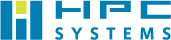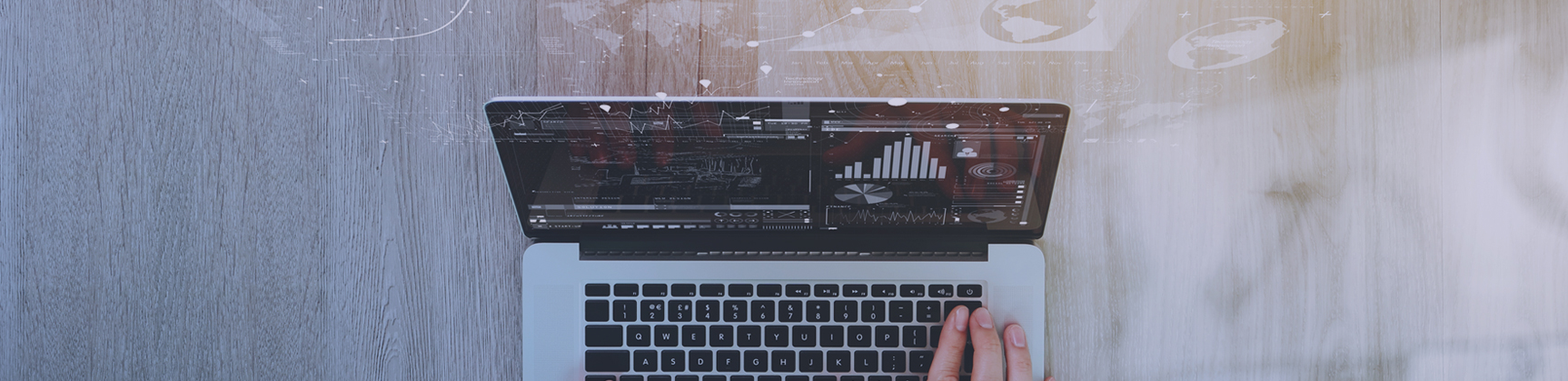はじめに
皆さま、はじめまして。tnabuと申します。
HPC事業部・CTO事業部ではなく、社内の情報システムを管理するところに所属しております。従業員が日頃使用するPCをセットアップするという業務もあります。
その中で、誰もが使用する基本的なアプリケーションをインストールする作業もあり、抜けもれなく、かつ、手短に作業を進められる方法を調べてみましたので報告します。
パッケージ管理システムとは
Wikipediaによると「各種のソフトウェアの導入と削除、そしてソフトウェア同士やライブラリとの依存関係を管理するシステム」となっています。様々なアプリケーションを使用するときに、関連するライブラリや設定を含めて自動的にインストールし、アップデートしたり、安全に削除したりできる仕組みのことです。
さらに付け加えると、(調べたところ)すべてのパッケージ管理システムでコマンドライン(CLI)でもアプリケーションの管理ができるため、正確かつ手短に管理作業を進められるようになっています。
パッケージ管理システムの一例
パッケージ管理システムは、Linux系がなじみ深いといえます。一例としてRedHat系でのDNFやYum、UbuntuやDebianでのAPTがあげられます。
Windowsでは、Chocolatey ( https://chocolatey.org/ )、scoop ( https://scoop.sh/ )が従来から用いられていますが、Microsoft社のオープンソースであるWindows Package Manager (winget, https://docs.microsoft.com/ja-jp/windows/package-manager/winget/ )も登場しています。
もうすぐバレンタインということで、Chocolatey
Windows上でのパッケージ管理システムとして、ここでは先発であるChocolateyを題材とします。Chocolateyは2011年に作成された歴史の長いシステムで、インストール可能なアプリケーションが9,190件(2022年2月8日現在)と非常に多いのが特徴です。
以下、使い方を紹介します。
- Chocolateyを初めて使う手続き
Chocolateyのインストールページ( https://chocolatey.org/install#installing-chocolatey ) にアクセスします。
PowerShellを管理者権限で起動します。
設定コマンド(Set-ExecutionPolicy・・・で始まるコマンド)をコピーし、PowerShellに貼って実行します。 - アプリケーションのインストール
PowerShellかコマンドプロンプトを管理者権限で実行して、下のコマンドを実行します。choco install インストールするアプリケーションパッケージ
( 省略して、cinst インストールするアプリケーションパッケージと書いてもインストールできます。 ) - インストール済みアプリケーションのアップグレード
PowerShellかコマンドプロンプトを管理者権限で実行して、下のコマンドを実行します。choco upgrade アップグレードするアプリケーションパッケージ
( 省略して、cup アップグレードするアプリケーションパッケージと書いてもアップグレードできます。 )
インストールできるアプリケーションパッケージの一覧は、例えばChocolatey Community Repositoryページ ( https://community.chocolatey.org/ )で調べることができます。使用できるコマンドやオプションは、Commandsページ ( https://docs.chocolatey.org/en-us/choco/commands/ )にまとまっています。
また、Chocolateyは長い歴史を持つシステムですので、日本語による使い方紹介のWebサイトも数多く見つかります。
最後に
少し実験的に使ってみた感触ですが、PCをセットアップするときに、コマンドをひとつ入力するだけで必要なアプリケーションを正確かつ手短に全部インストールできる、という、パッケージ管理システムならではの強みを感じました。
実験できていませんが、Chocolatey以外のscoop、Windows Package Managerについても動向を見ていきたいと思います。
パッケージ管理システムの利用は、仕事用のPCだけではなく個人のPCへのアプリケーションのインストールにも役に立ちますので、これはおすすめです。